Heute möchten wir euch zeigen wie man die Authentifizierung gegen ein OpenSSH-Server mittels SSH-Key realisiert.
Unser Schlüsselpärchen erzeugen wir mit dem Befehl ssh-keygen und übergeben die Option -t rsa und -b 4096. Die Option -t definiert welcher Algorithmus und -b welche Schlüssellänge genutzt werden soll:
root@icinga2-node1a:~# ssh-keygen -t rsa -b 4096 Generating public/private rsa key pair. Enter file in which to save the key (/root/.ssh/id_rsa): Enter passphrase (empty for no passphrase): Enter same passphrase again: Your identification has been saved in /root/.ssh/id_rsa. Your public key has been saved in /root/.ssh/id_rsa.pub. The key fingerprint is: -cutted output- root@icinga2-node1a The key's randomart image is: +---[RSA 4096]----+ | .... .=. . | | o o.+oo.+. . | | . + o+oE. . | | . o.o + | | S. + . | | . .. | | . | | | | | +-----------------+ root@icinga2-node1a:~#
Wir sehen in der Ausgabe den Punkt „Enter passphrase“, dort sollte man unbedingt ein Kennwort vergeben. Da es sonst dem Szenario gleich kommen würde, dass wir unsere EC-Karte ohne PIN betreiben!
Alternativ kann man die Schlüssel auch mit einer Elliptische-Kurven-Kryptografie erzeugen. Hierzu bietet sich die Elliptische-Kurve ed25519 an, die ab OpenSSH 6.5 unterstützt wird:
root@icinga2-node1a:~# ssh-keygen -t ed25519 Generating public/private ed25519 key pair. Enter file in which to save the key (/root/.ssh/id_ed25519): Enter passphrase (empty for no passphrase): Enter same passphrase again: Your identification has been saved in /root/.ssh/id_ed25519. Your public key has been saved in /root/.ssh/id_ed25519.pub. The key fingerprint is: -cutted output- root@icinga2-node1a The key's randomart image is: +--[ED25519 256]--+ | . | | o | | . E | | o + o | | = S o . | | + + + . | | +.* o | | ..+* | |.o.o oo | +-----------------+ root@icinga2-node1a:~#
Sofern man den Pfad während der Generierung nicht verändert hat findet man die Zertifikate unter:
root@icinga2-node1a:~# ls -la ~/.ssh/ total 28 drwx------ 2 root root 4096 Jan 26 12:26 . drwx------ 5 root root 4096 Jan 25 17:04 .. -rw------- 1 root root 464 Jan 26 12:09 id_ed25519 -rw-r--r-- 1 root root 101 Jan 26 12:09 id_ed25519.pub -rw------- 1 root root 3326 Jan 26 12:26 id_rsa -rw-r--r-- 1 root root 745 Jan 26 12:26 id_rsa.pub -rw-r--r-- 1 root root 666 Jan 25 10:29 known_hosts root@icinga2-node1a:~#
Für die Verteilung unseres Öffentlichen Schlüssels wird bereits einen Befehl mitgeliefert:
root@icinga2-node1a:~# ssh-copy-id netways@icinga2-node1b The authenticity of host 'icinga2-node1b (192.168.56.12)' can't be established. ECDSA key fingerprint is -cutted output- Are you sure you want to continue connecting (yes/no)? yes /usr/bin/ssh-copy-id: INFO: attempting to log in with the new key(s), to filter out any that are already installed /usr/bin/ssh-copy-id: INFO: 1 key(s) remain to be installed -- if you are prompted now it is to install the new keys netways@icinga2-node1b's password: Number of key(s) added: 1 Now try logging into the machine, with: "ssh 'netways@icinga2-node1b'" and check to make sure that only the key(s) you wanted were added. root@icinga2-node1a:~#
Direkt im Anschluss kann man testen ob der Verbindungsaufbau mittels SSH-Key funktioniert:
root@icinga2-node1a:~# ssh netways@icinga2-node1b Enter passphrase for key '/root/.ssh/id_rsa': The programs included with the Debian GNU/Linux system are free software; the exact distribution terms for each program are described in the individual files in /usr/share/doc/*/copyright. Debian GNU/Linux comes with ABSOLUTELY NO WARRANTY, to the extent permitted by applicable law. You have new mail. Last login: Wed Jan 24 18:22:11 2018 from 192.168.56.1 netways@icinga2-node1b:~$
Im letzten Schritt müssen wir unserem OpenSSH-Server die Anmeldung per Benutzername und Kennwort abgewöhnen. Hierzu editieren wir folgenden Optionen in unserer OpenSSH-Server Konfiguration:
icinga2-node3b:~# vi /etc/ssh/sshd_config --- #PasswordAuthentication yes +++ PasswordAuthentication no --- #AuthorizedKeysFile %h/.ssh/authorized_keys +++ AuthorizedKeysFile %h/.ssh/authorized_keys --- PermitRootLogin no +++ PermitRootLogin without-password icinga2-node3b:~# service sshd restart
Sobald der Neustart des OpenSSH-Servers abgeschlossen ist, wird nur noch die Anmeldung per SSH-Key akzeptiert. Wenn man sich jetzt regulär verbindet, wird zwar zunächst eine Verbindung aufgebaut, jedoch bei der Übergabe des Benutzernamens die Verbindung mit der Meldung „publickey“ beendet.
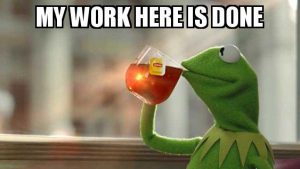

















Es waere gut gewesen darauf hinzuweisen, dass man vor dem Akzeptieren den Fingerprint pruefen sollte, oder man akzeptiert den eines MITM hier.
Ausserdem ist ssh-copy-id nicht notwendigerweise auf Systemen mit SSH vorhanden. Das Kommando ist nur in der portable Version enthalten